
Таны “Facеbook” хаягийг хайхад хамгийн түрүүнд гарч ирдэг зүйл нь Profile зураг учраас үүнийгээ хэрхэн видео хувилбараар солих талаар зөвлөгөөг хүргэж байна.
Энэхүү зөвлөгөөг зөвхөн iPhone-той хүмүүс хэрэгжүүлэх боломжтой. “Facebook” энэ функцыг эхлүүлээд удаагүй байгаа тул зарим хэрэглэгч тохиргоо хийх боломжгүй байх магадлалтайг анхаарна уу. “Алхам 2” дээр ийм тохиргоо хийх боломжтой эсэхээ хэрхэн шалгахыг тайлбарласан байгаа.
Видео хувилбараар солих талаар зөвлөгөөг хүргэж байна
Алхам 1. “Facebook” апп-ийг iOS дээрээ нээгээд баруун доод өнцөгт харагдах “More” хэсэг рүү орно.
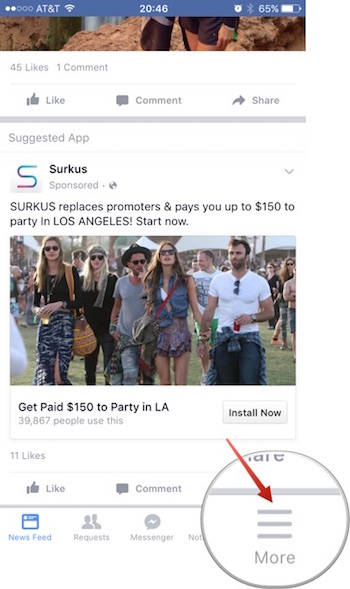
Алхам 2. “More” хэсэг рүү ороод хамгийн дээр байрлах өөрийн Facebook нэр дээр дарна уу. Энэ үед таны Profile зургийн баруун доод буланд камерны дүрс гарсан байна. (Баруун талын зургийг харна уу). Энэ нь та Profile video оруулах боломжтой тул аппаратны дүрс камерны дүрсээр солигдсон гэсэн үг. Хэрвээ тухайн тэмдэгт зураг аппратны дүрс хэвээр байвал та энэ шинэчлэлтийг хийх боломжгүй юм.
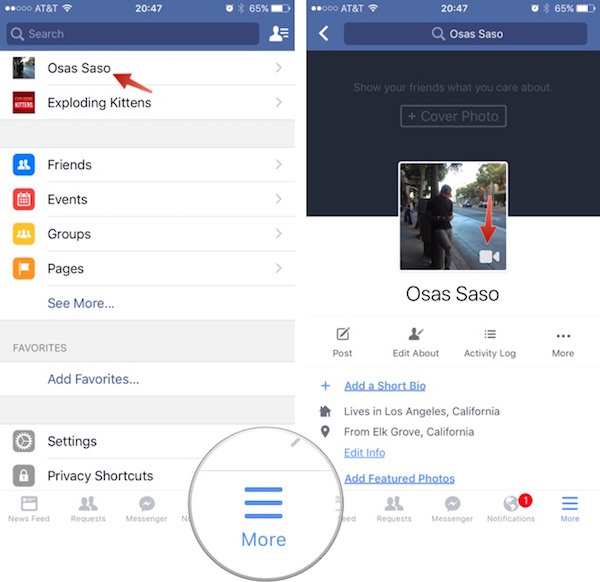
Алхам 3. Камерны таних тэмдэг дээр дараад Profile video болгон оруулах бэлэн бичлэг байгаа бол “Upload Video or Photo” хэсэг дээр дараад бичлэгээ сонгож өгнө. Хэрвээ танд бэлэн бичлэг байхгүй бөгөөд Profile-даа зориулж шинээр хийх бол “Take a New Profile Video” хэсэг дээр дарна.
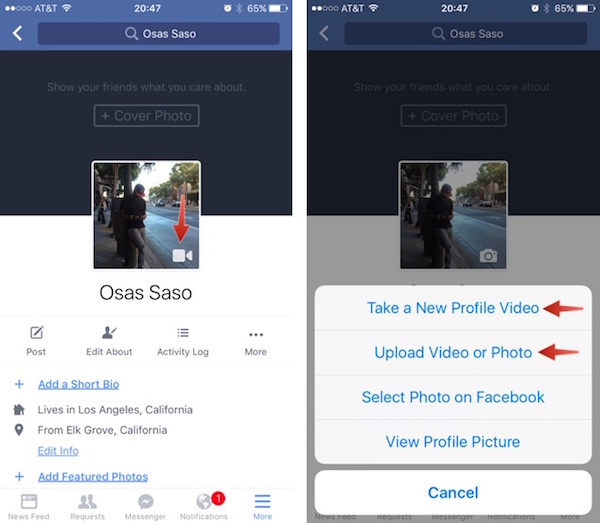
Алхам 4. Profile-ийн видео шинээр хийхээр дарахад дараах бичиг гарч ирнэ. Энэ нь Facebook хаягаасаа фото сан болон камер луугаа нэвтрэхийг зөвшөөрнө гэсэн үг юм. Тиймээс “OK” товчийг дарна. Хэрвээ “Don’t Allow” дарвал үйл ажиллагаа цаашид үргэлжлэх боломжгүй.
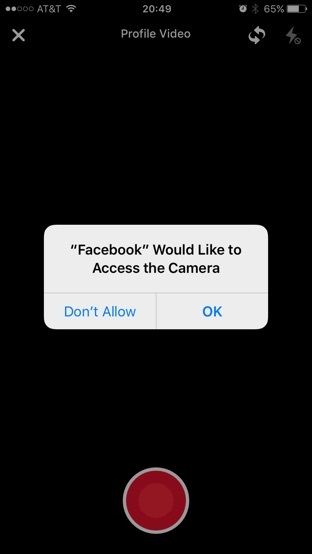
Алхам 5. “Facebook”-ийн бүх найзууддаа үзүүлэхэд сэтгэл ханах видеогоо хийгээрэй. Бичлэгийн урт дээд тал нь 7 секунд хүртэл байх ёстойг анхаарна уу. Хэрвээ уг хугацаанаас хэтэрвэл бичлэгийг Profile болгох боломжгүй болно. Видеогоо хийж дуусаад “Next” товч дээр дарна. Энэ үед та бичлэгийг бүрдүүлдэг нарийвчилсан жижиг дүрсүүдээс Profile video тоглох боломжгүй үед таны Profile зургийг орлох хэсгийг сонгож өгнө. Нарийвчилсан хэсгүүдээс хүссэн нэг дүрсийг сонгоод дээд хэсэгт харагдах “Save” товч дарна. Зарим iPhone хэрэглэгчдийн видео бүрдүүлэх жижиг зургууд дээрээ харагддаг тул “Save” товч доод хэсэгт байрлах нь бий. Ингээд та Profile зургаа Profile Video-гоор амжилттай солилоо.
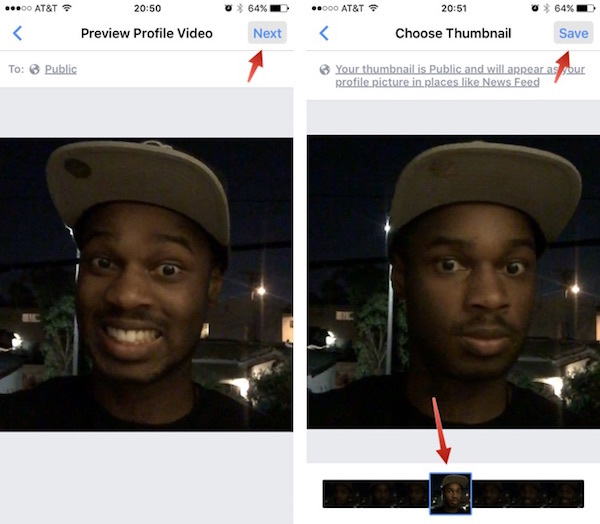
Алхам 6. Та Profile video хэсэг дээр дарж бичлэгээ шалгаж үзэх боломжтой.
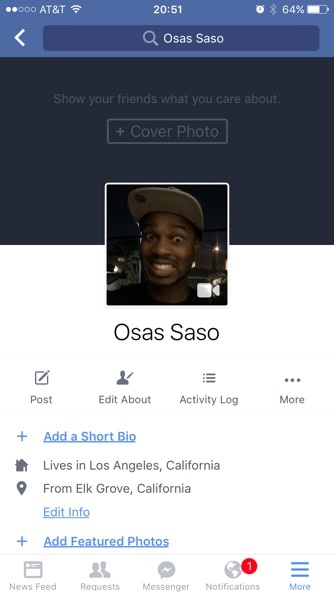
Эх сурвалж: iPhone Center


 Архив
Архив